Nota
El acceso a esta página requiere autorización. Puede intentar iniciar sesión o cambiar directorios.
El acceso a esta página requiere autorización. Puede intentar cambiar los directorios.
Use esta página para definir el comportamiento de Visual Studio relacionado con proyectos y soluciones. Para acceder a estas opciones, seleccione Opciones de herramientas>, expanda Proyectos y soluciones y, a continuación, seleccione General.
Las siguientes opciones están disponibles en la página General .
Mostrar siempre la lista de errores si la compilación finaliza con errores
Abre la ventana Lista de errores al finalizar la compilación, solo si un proyecto no se pudo compilar. Se muestran los errores que se producen durante el proceso de compilación. Cuando se borra esta opción, se siguen produciendo errores, pero la ventana no se abre cuando se completa la compilación. Esta opción está habilitada de forma predeterminada.
Seguimiento del elemento activo en el Explorador de soluciones
Cuando se selecciona, el Explorador de soluciones se abre automáticamente y se selecciona el elemento activo. El elemento seleccionado cambia a medida que trabaja con archivos diferentes en un proyecto o solución, o en distintos componentes de un diseñador. Cuando esta opción está desactivada, la selección en el Explorador de soluciones no cambia automáticamente. Esta opción está habilitada de forma predeterminada.
Sugerencia
Si deshabilita esta opción, una manera sencilla de navegar al documento activo en el Explorador de soluciones es seleccionando Sincronizar con documento activo en la barra de herramientas del Explorador de soluciones.
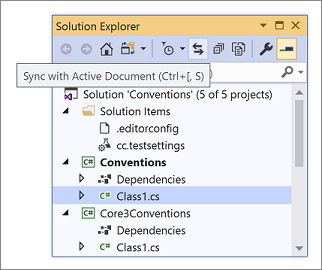
Advertir al usuario cuando la ubicación del proyecto no es de confianza
Si intenta crear un nuevo proyecto o abrir un proyecto existente en una ubicación que no es de plena confianza (por ejemplo, en una ruta UNC o una ruta de acceso HTTP), se muestra un mensaje. Use esta opción para especificar si el mensaje se muestra cada vez que intenta crear o abrir un proyecto en una ubicación que no es de plena confianza.
Mostrar ventana salida cuando se inicia la compilación
Muestra automáticamente la ventana Salida en el IDE al principio de las compilaciones de la solución.
Preguntar antes de mover archivos a una nueva ubicación
Cuando se selecciona, Visual Studio muestra un cuadro de mensaje de confirmación antes de que las ubicaciones de los archivos cambien por acciones en el Explorador de soluciones.
Permitir inicialización de proyectos paralelos
Cuando se selecciona, Visual Studio carga soluciones de .NET grandes mucho más rápido al volver a cargar la misma solución. Para obtener más información, consulte la sección "Carga de proyectos paralelos" de la entrada de blog Carga de soluciones más rápidas .
Volver a abrir documentos en la carga de la solución
Cuando se selecciona, los documentos que se dejaban abiertos la hora anterior en que se cerró la solución se abren automáticamente cuando se abre la solución.
Volver a abrir determinados tipos de archivos o diseñadores puede retrasar la carga de la solución. Desactive esta opción para mejorar el rendimiento de carga de la solución si no desea restaurar el contexto anterior de la solución.
Restauración del estado de jerarquía del proyecto del Explorador de soluciones en la carga de la solución
Cuando se selecciona, restaura el estado de los nodos en el Explorador de soluciones con respecto a si se expandieron o contraeron la última vez que se abrió la solución. Anule la selección de esta opción para reducir el tiempo de carga de la solución para soluciones grandes.
Abra archivos de proyecto con doble clic o la tecla Entrar
Cuando se selecciona esta opción y se hace doble clic en un nodo de proyecto en el Explorador de soluciones o se selecciona y, a continuación, presiona Entrar, el archivo de proyecto (por ejemplo, archivo *.csproj) se abre en el editor. Cuando se deseleccione, haga doble clic en un nodo de proyecto en el Explorador de soluciones o selecciónelo y presione Entrar expande o contrae el nodo solo.
Si no tiene esta opción seleccionada y desea editar un archivo de proyecto, haga clic con el botón derecho en el nodo del proyecto en el Explorador de soluciones y seleccione Editar archivo de proyecto.
Habilitación del cambio de nombre simbólico al cambiar el nombre de los archivos
Cuando se selecciona, puede cambiar el nombre de todas las referencias de un proyecto a la del elemento de código.
Solicitar el cambio de nombre simbólico al cambiar el nombre de los archivos
Cuando se selecciona, Visual Studio muestra un cuadro de mensaje que pregunta si también debe cambiar el nombre de todas las referencias del proyecto a la del elemento de código.
Habilitación de la actualización del espacio de nombres al mover archivos
Cuando se selecciona, Visual Studio ajusta automáticamente el espacio de nombres de un archivo cuando se mueve a una nueva ubicación.
Preguntar para actualizar el espacio de nombres al mover archivos
Cuando se selecciona, Visual Studio muestra un cuadro de mensaje que pregunta si debe ajustar automáticamente el espacio de nombres de un archivo cuando se mueve a una nueva ubicación.